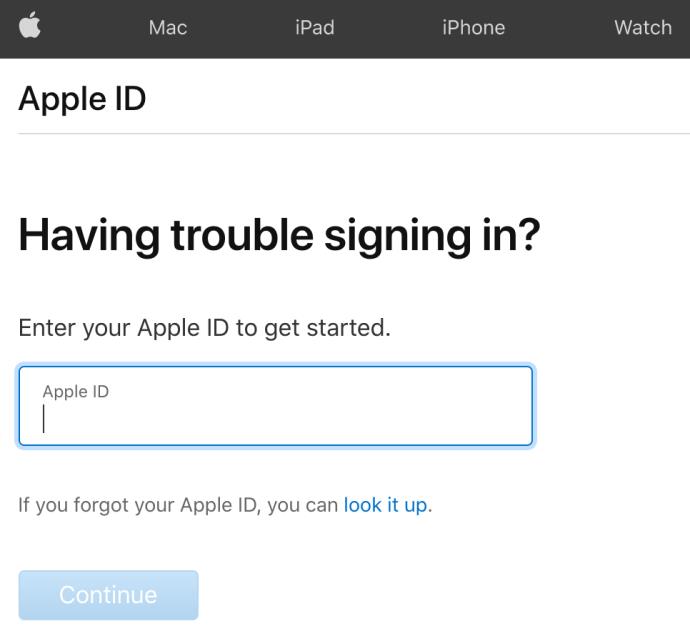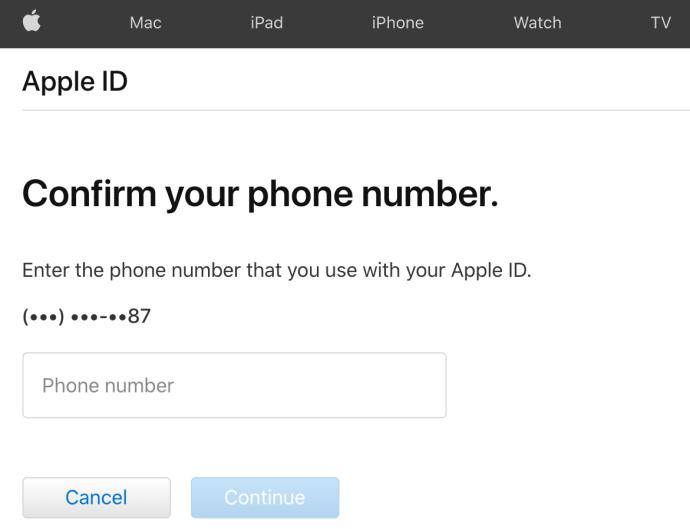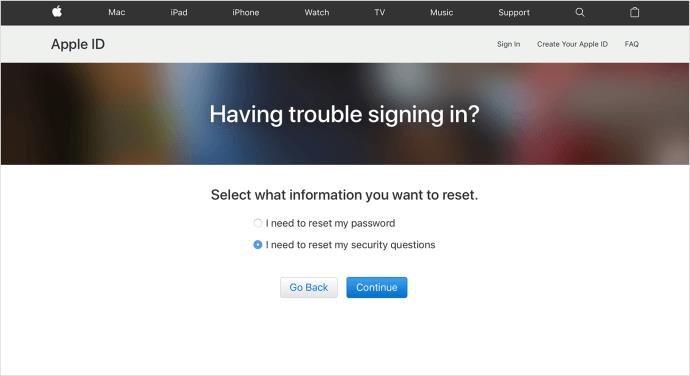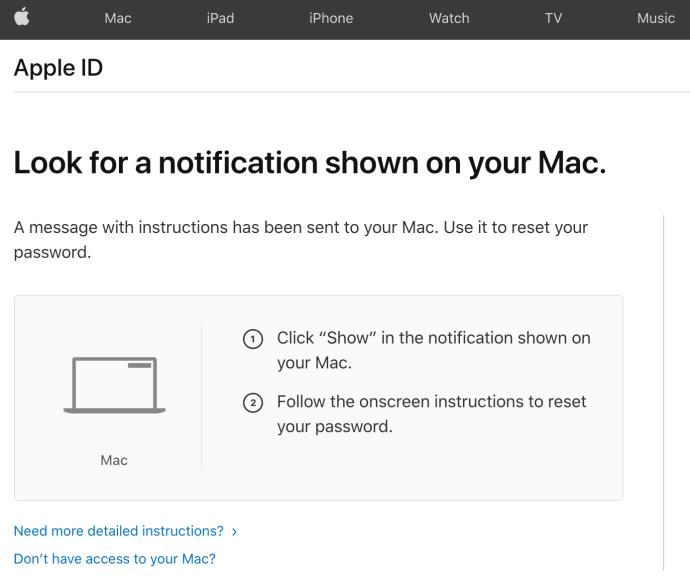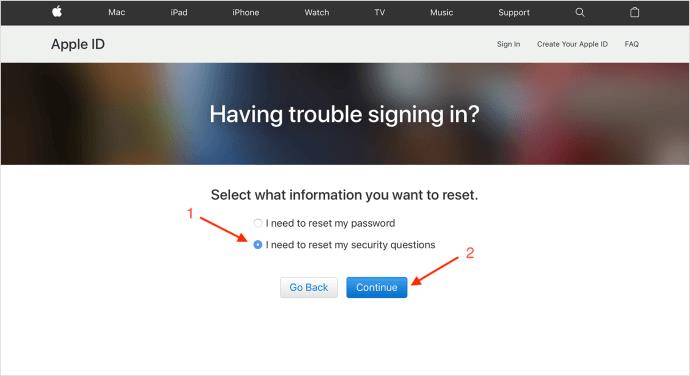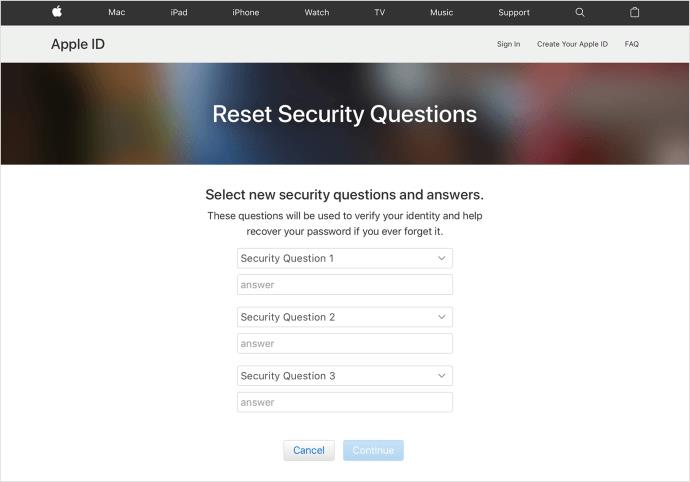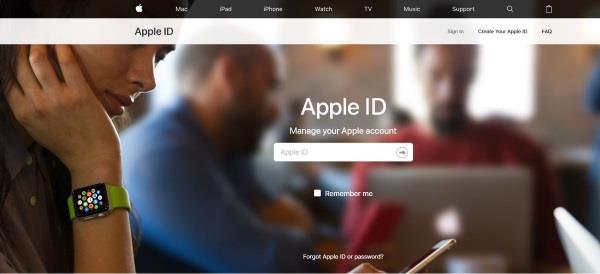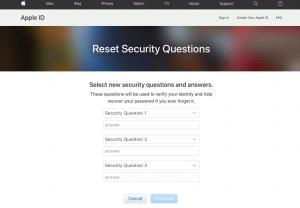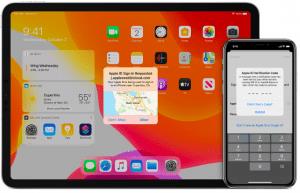Você vê a mensagem “Não temos informações suficientes para redefinir suas perguntas de segurança” ao tentar redefinir sua conta da Apple? Você está tentando fazer login, mas esqueceu as respostas para essas perguntas? Você ficaria surpreso com quantas vezes as pessoas fazem isso. Se você vir esta mensagem, este tutorial deve ajudar.

Quando você cria sua conta Apple pela primeira vez para obter seu ID Apple, é solicitado que você selecione perguntas de segurança e forneça respostas para futuros processos de verificação. Depois disso, você está pronto para ir. Então, se você esquecer sua senha ou for bloqueado em sua conta, poderá recuperar o acesso respondendo a essas perguntas. No geral, baixar aplicativos , recuperar informações de backup e praticamente tudo o mais que envolve sua conta da Apple depende da sua capacidade de fazer login.
O processo de segurança e verificação da Apple é bastante complexo para usuários que não possuem as informações corretas (ou atualizadas). Por exemplo, se você esqueceu sua senha, ID Apple e perguntas de verificação, ou as informações de sua conta (e-mail, número de telefone etc.) estão desatualizadas, você terá que tentar algumas coisas para voltar em sua conta.

Redefinindo as perguntas de segurança da Apple
Se você não conseguir fazer login na sua conta da Apple, visite iforgot.apple.com . Sim, esse é o URL da Apple, não um link de terceiros. A partir daí, você pode adicionar seu ID Apple, optar por redefinir sua senha ou redefinir suas perguntas de segurança. Para alterar a senha, você precisa saber as respostas para suas perguntas de segurança e, para redefini-las, precisa saber sua senha.
Se você souber sua senha, poderá fazer login, selecionar três perguntas de segurança e fornecer as respostas. No entanto, se você não se lembra da senha ou das respostas de segurança, as coisas ficam um pouco complicadas. Aqui está o que fazer.
Observação: esse procedimento está listado no site de suporte da Apple, mas o processo não solicitou a opção de redefinir as questões de segurança. Isso foi testado no Big Sur v11.4 usando o MacBook Pro (Retina, 15 polegadas, meados de 2015). Se você obtiver as duas opções para redefinir a senha ou perguntas de segurança, adicione um comentário abaixo.
- Visite iforgot.apple.com e faça login com seu ID Apple e senha.
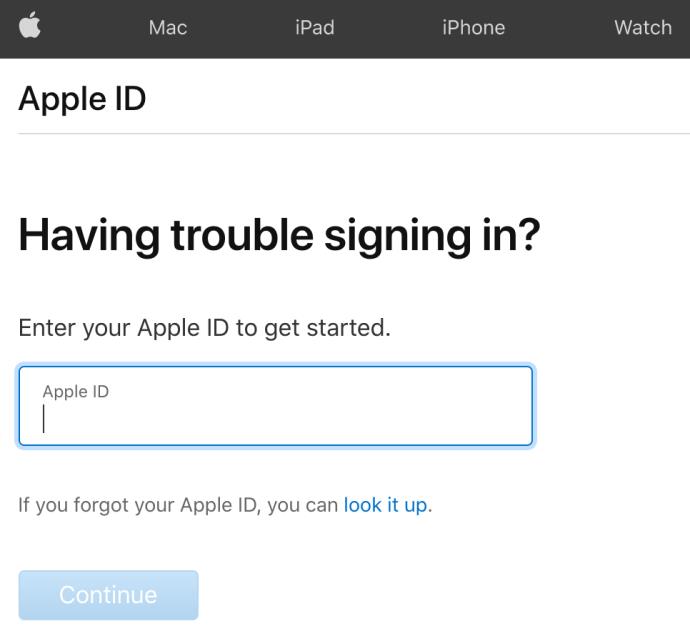
- Nosso Mac solicitou o número de telefone. Se isso não acontecer, vá para a etapa 3.
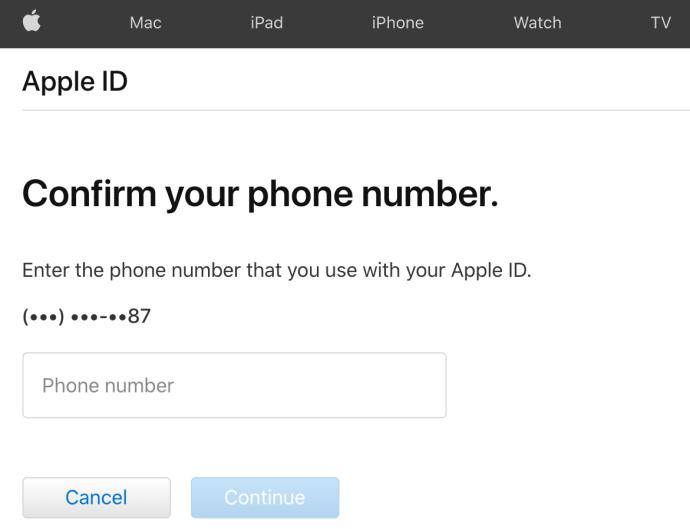
- Se a solicitação de número de telefone acima não aparecer, você deverá ter a opção de redefinir sua senha ou redefinir suas perguntas de segurança.
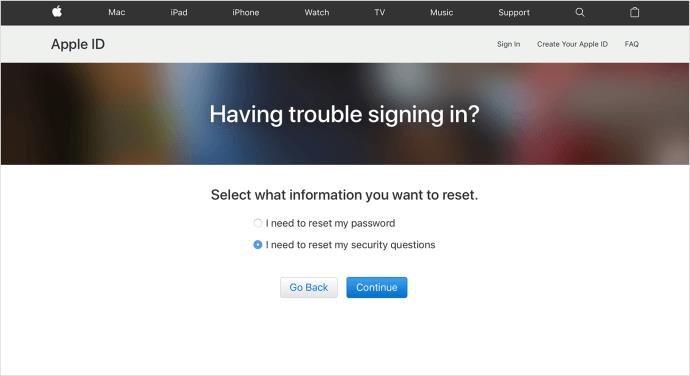
- Se você não recebeu uma solicitação de número de telefone na etapa 2 e seguiu a etapa 3 acima, vá para a etapa 5. Se a solicitação de número de telefone na etapa 2 aparecer, ela enviará um e-mail para redefinir sua senha. Essa é sua única escolha.
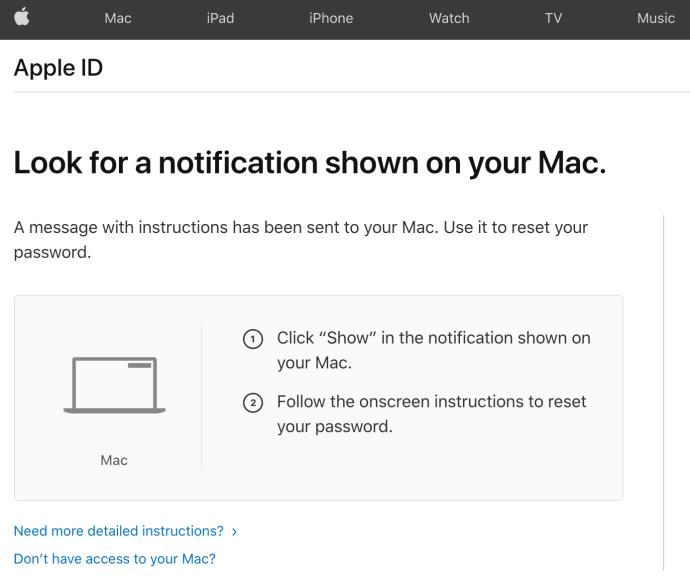
- Se você tiver a opção de redefinir suas perguntas de segurança na etapa 3, selecione “Preciso redefinir minha senha” na caixa pop-up e clique em “Continuar”.
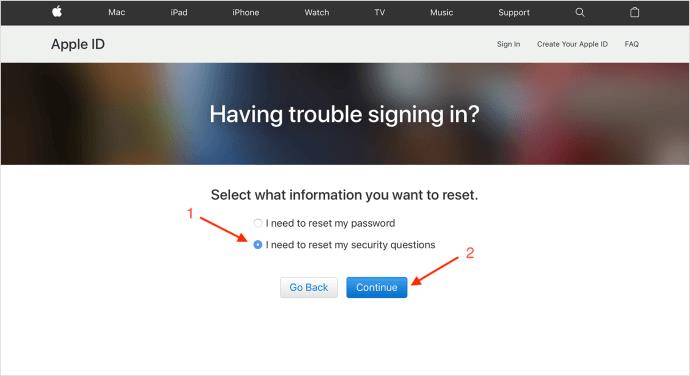
- Digite sua senha no prompt.
- Siga as instruções para verificar sua identidade, que varia de acordo com sua conta e status específicos. Se você não receber os prompts, não poderá verificar sua identidade neste momento e não poderá redefinir suas perguntas de segurança.
- Se você recebeu e seguiu as solicitações de identidade na etapa 7, escolha suas novas perguntas e respostas de segurança e selecione “Continuar”.
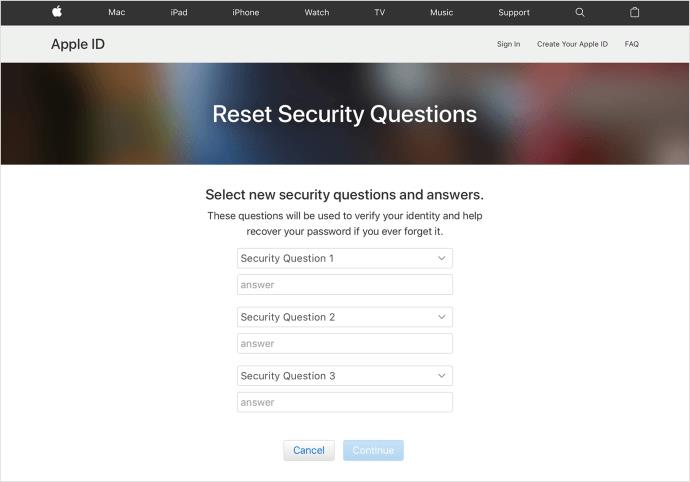
Se você não conseguir fazer login para redefinir suas perguntas, poderá redefinir sua senha seguindo o mesmo processo. Dependendo das preferências de segurança que você estabeleceu anteriormente, você pode obter um código de acesso a outro dispositivo Apple, oferecendo a opção de redefinir sua senha. Além disso, você pode redefinir sua senha de um dispositivo Apple existente acessando as configurações e selecionando “Senha e segurança”, embora isso só funcione se você já estiver conectado nesse dispositivo e souber a senha para a tela de desbloqueio.
Ao digitar as respostas para suas perguntas de segurança, letras maiúsculas e pontuação são essenciais. Se você é um defensor da gramática e da pontuação, tente usar letras maiúsculas. Infelizmente, isso torna muito mais difícil responder às perguntas de segurança, mesmo que você saiba as respostas; você pode não saber como digitou quando tinha 15 anos!
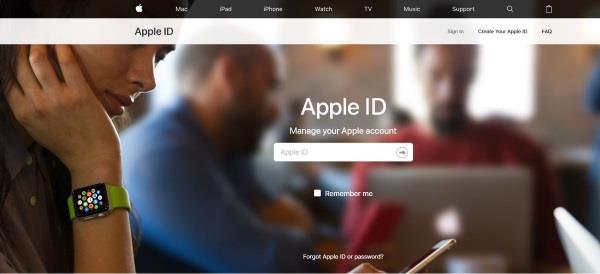
Não temos informações suficientes para redefinir suas perguntas de segurança.
Há algumas coisas que você pode fazer se não se lembrar da senha ou das respostas às perguntas de segurança. A primeira é tentar fazer login usando seu e-mail de backup e a segunda é entrar em contato com o Suporte da Apple.
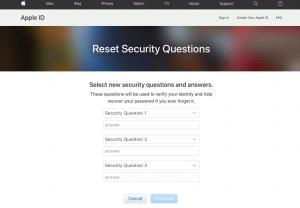
- Visite esta página e selecione seu ID Apple .
- Digite seu endereço de e-mail de backup e receba um e-mail de verificação para redefinir sua senha.
- Siga o link no e-mail para redefinir.
Esse processo é um método útil se você ainda tiver acesso ao endereço de e-mail de emergência. No entanto, se você não atualiza esse e-mail há algum tempo e não tem mais acesso a ele, sua melhor opção é recuperar o acesso.
Se o host de e-mail ainda estiver disponível, tente seguir as etapas de verificação para fazer login nessa conta de e-mail. A maioria dos provedores de e-mail tem métodos de verificação mais diretos do que a Apple. Depois de fazer login no e-mail antigo, você pode começar a receber códigos de verificação para recuperar sua conta.
Autenticação de dois fatores
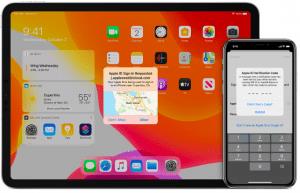
Se você estiver tendo problemas com questões de segurança, tente outra opção chamada autenticação de dois fatores. A configuração da autenticação de dois fatores significa que um código de login é enviado aos dispositivos nos quais você já está conectado.
A autenticação de dois fatores é feita usando qualquer dispositivo Apple portátil compatível com iOS 9 ou posterior, portanto, mesmo se você tiver um iPhone ou iPad mais antigo que ainda esteja conectado à sua conta, conecte-se ao Wi-Fi e conclua as seguintes etapas:
- Visite “Configurações” no seu dispositivo.
- Toque no seu nome na parte superior (é aqui que estão localizadas as informações do seu ID Apple).
- Escolha "Senha e segurança".
- Toque em “Autenticação de dois fatores”.
- Alterne a opção para "On".
O uso do método de dois fatores conecta você instantaneamente aos dispositivos Apple, ignorando a necessidade de perguntas de segurança, desde que seu número de telefone e endereço de e-mail estejam atualizados. Se você mudar seu número de telefone, certifique-se de atualizá-lo através das configurações da Apple. Caso contrário, você terá problemas para obter os códigos de login.
Se você já passou desse ponto e não consegue fazer login porque não tem mais o número de telefone, há algumas coisas que você pode tentar.
- Obtenha o código enviado para um dispositivo Apple diferente no qual você está conectado.
- Entre em contato com a Apple (1-800-My-Apple) ou visite o site.
Há um período de espera e um longo processo de verificação para recuperar sua conta. Você pode ser solicitado a confirmar o cartão de crédito que possui, suas perguntas de segurança e até mesmo a data em que comprou um produto Apple.
Entrando em contato com o suporte da Apple
A equipe de suporte da Apple é excepcionalmente útil, mas eles não podem fazer muito por você. Se você perder sua senha, o suporte requer as respostas às suas perguntas de segurança para obter acesso à sua conta. Se você não conseguir se lembrar dessas respostas, elas colocarão sua conta em um status de recuperação de conta.
A Apple usa um sistema cego para ajudar a manter a segurança. O operador de suporte verá apenas as perguntas e terá caixas vazias para inserir a resposta. Eles não sabem a resposta e não têm acesso a essas respostas. Ninguém o faz enquanto o sistema os criptografa. Você dá a eles sua resposta de segurança, eles a digitam na caixa e o sistema dirá se está correta ou não.
A recuperação de conta coloca seu ID Apple em espera até que seja devidamente verificado. Você pode fornecer certas informações para acelerar o processo (como o cartão de crédito registrado).
O sistema de segurança construído em torno da Apple foi projetado para proteger você e seus dados pessoais. Isso é ótimo, mas se você esquecer seu login, estará sem sorte. Se você realmente não consegue lembrar sua senha ou respostas de segurança e não consegue trabalhar com o Suporte da Apple para obter acesso, você deve configurar uma nova conta - você perde todas as compras e acesso a todos os seus aplicativos premium.